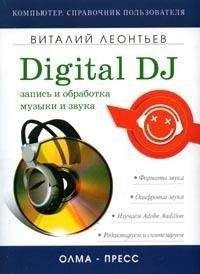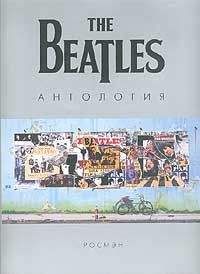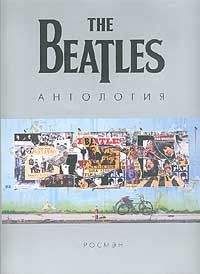Особенно если установить указатель нужно достаточно точно.
Один способ, с помощью численного задания координат в панели управления выделением / видом, мы упомянули ранее. Но этот способ удобен не всегда, в большинстве случаев такой способ будет только замедлять работу. Более удобен способ определения области с помощью кнопок управления курсором на клавиатуре.
Как уже упоминалось, для установки указателя достаточно подвести курсор мыши к нужному участку и нажать левую кнопку. Затем для подведения указателя точно к необходимому месту воспользуйтесь кнопками Влево, Вправо на клавиатуре. Для увеличения или уменьшения горизонтального масштаба сигнала можно воспользоваться колесиком мыши. Чтобы выделить фрагмент, снова воспользуйтесь кнопками управления курсором, удерживая кнопку Shift.
Можно воспользоваться мышью. Для этого способа выделения опцию Правый клик вида правки (Edit view right-clicks) необходимо установить в Расширить выделение (Extend selection). Выделение осуществляется аналогично, подводим курсор мыши к началу, нажимаем левую кнопку и, не отпуская ее, ведем курсор до конца фрагмента. А вот для корректировки границ выделенного фрагмента используем правую кнопку мыши, при этом ближайшая граница (начало или конец) будет скорректирована к указанной позиции.
Программа готова помочь вам в поиске и выделении границ. Для этого предусмотрены специальные инструменты. Одним из них является целая группа инструментов под названием Пересечение нуля (Zero crossings). В группе содержатся команды, с помощью которых границы выделенного диапазона можно передвинуть в место пересечения сигналом нулевой отметки. Необходимо это для предотвращения щелчков в местах вырезки и вставки музыкальных фрагментов.
Произвольно выделенный фрагментВыделенный фрагмент после команды «Указать выделение внутри»
Рассмотрим последовательно команды группы Пересечение нуля (Zero crossings), расположенной в меню Редактирование (Edit). Команда Указать выделение внутри (Adjust selection inward) Shift+I перемещает границы выделенного фрагмента к ближайшим точкам пересечения с нулевым уровнем, расположенным внутри выделенного фрагмента. Для наглядности посмотрим на рисунок «Произвольно выделенный фрагмент», где показана произвольно выделенная область, а затем на рисунок «Выделенный фрагмент после команды…», где показан выделенный фрагмент после применения команды Указать выделение внутри.
Команда Указать выделение снаружи (Adjust selection outward) (Shift+O) перемещает границы к пересечению снаружи выделенного фрагмента.
Команда Указать от левой стороны влево (Adjust left side to left) (Shift+H) перемещает левую границу к ближайшему пересечению слева.
Команда Указать от левой стороны вправо (Adjust left side to right) (Shift+J) перемещает левую границу к ближайшему пересечению справа.
Команда Указать от правой стороны влево (Adjust right side to left) (Shift+K) перемещает правую границу к ближайшему пересечению слева.
Команда Указать от правой стороны вправо (Adjust right side to right) (Shift+L) перемещает правую границу к ближайшему пересечению справа.
Не забывайте, что при редактировании стереосигнала пересечение нулевой отметки правого и левого каналов могут разниться. Поскольку при поиске точки пересечения с нулем участвуют оба канала, некоторые визуально одновременные переходы могут пропускаться автоматическим поиском именно по причине их неодновременности.
Следующий помощник позволяет найти границы такта. Эта функция справедлива в первую очередь к ритмичным повторяющимся композициям, таким как ритмичный ударник. Находится группа команд в главном меню Редактирование – Поиск ритма (Edit – Find beats).
Для поиска фрагмента нужно поместить указатель до начала предполагаемого такта. Затем применим команду Найти следующий такт – Левая сторона (Find next beat – Left side) (Shift+[). Указатель переместится к началу предполагаемого такта. Следующая команда должна быть Найти следующий такт – Правая сторона (Find next beat – Right side) (Shift+]). Программа найдет следующий по ходу перепад, который и будет правой границей выделенного фрагмента. Даже если автоматическое определение не смогло точно указать границы такта, как правило, они близки к найденным. Остается подкорректировать их вручную.
Параметры для работы этой команды задаются в окне одноименной команды Поиск тактов (Find beats). Значением Подъем (Decibel rise) задается уровень изменения сигнала, который будет принят за перепад, а значением Время (Rise time) задается время, в течение которого перепад должен завершиться.
Еще одна группа инструментов с названием Автокью (Auto-cue) позволяет найти в заданном участке голосовой фрагмент. Например, если вы захотите из фильма вырезать любимую фразу «Конец фильма», вы можете воспользоваться этим средством.
Для этого в вашем распоряжении имеются перечисленные ниже команды.
Команда Изменить выделение на фразу (Adjust selection to phrase) осуществляет поиск фразы в выделенном ранее фрагменте и по результатам поиска корректирует границы выделения.
Команда Найти и отметить фразы (Find phrases and mark) осуществляет поиск по заданному диапазону и отмечает все фразы, которые смогла найти программа. Причем составляется порядковый список фраз, который вместе с временными параметрами заносится в панель управления проектом.
Команда Найти и отметить такты (Find beats and mark) в заданной области производит поиск границ тактовых сигналов и заносит их в панель управления проектом под присвоенными номерами.
Команда Вырезать цифровую тишину (Trim digital silence) удаляет сигнал слева и справа от выделенной области. Можно сказать, что заполняет невыделенную область тишиной.
Параметры для работы этих функций можно изменить командой Установки Авто-кью (Auto-cue settings). В группе Аудио будет считаться «тишиной» когда: (Audio will be considered silence when) задается уровень порога и минимальное время нахождения сигнала ниже порогового уровня, при котором сигнал будет считаться тишиной.
В группе Аудио будет считаться действ, когда: (Audio will be considered as valid when) задается уровень порога и минимальное время нахождения сигнала выше порогового уровня, при котором сигнал будет считаться полезным. Эти параметры программа может попробовать определить самостоятельно. Для этого нужно нажать кнопку Найти уровни (Find levels) в окне Установок Авто-кью (Auto-cue settings).
С помощью инструмента Привязка (Snapping) можно включить «примагничивайте» при перемещении курсора. При этом выделение может быть привязано к временным интервалам, к границам фраз и к границам такта. Вызывается меню привязок командой Редактирование – Привязка (Edit – Snapping).
Опция Привязать к линейке точно (Snap to ruler Fine) включит «прилипание» границы выделения к ближайшей линии координатной сетки при проведении курсора около нее.
Опция Привязать к линейке грубо (Snap to ruler Coarse) работает аналогично предыдущей команде с расширенной областью «притягивания» привязки.
Опция Привязать к Кью (Snap to cues) включает привязку при выделении к линиям отметки фрагментов, полученных командами АвтоКью (Auto-cue) и Авто Такт (Auto-beats).
Опция Привязать к пересечениям нуля (Snap to zero crossing) включает привязку к точкам пересечения сигнала с нулевым уровнем.
Опция Привязать к Кадрам (Snap to frames) включает привязку по кадрам видеофайла и применяется при редактировании звуковой дорожки фильма. Если все опции выключены, перемещение границ выделяемого участка происходит точно в соответствии с движением курсора мыши.
Осталось добавить, что выделить весь сигнал можно командой Редактирование – Выбрать всю волну (Edit – Select entire wave) или комбинацией Ctrl+A на клавиатуре.
С помощью этих простых средств можно быстро и достаточно точно выделить нужный фрагмент.
Научившись говорить «что», можем браться за ножницы.
Начиная эксперименты с инструментами вырезки / вставки фрагментов, не забудьте о таких важных командах, как Отменить (Undo) (Ctrl+Z) и Вернуть Отмену (Redo) (Ctrl+Shift+Z). Еще одно небольшое дополнение. Как вы знаете, команды вырезки, вставки, копирования работают через буфер обмена.